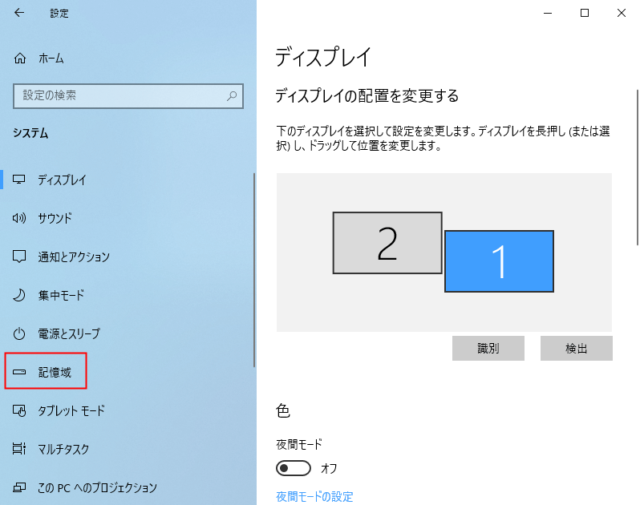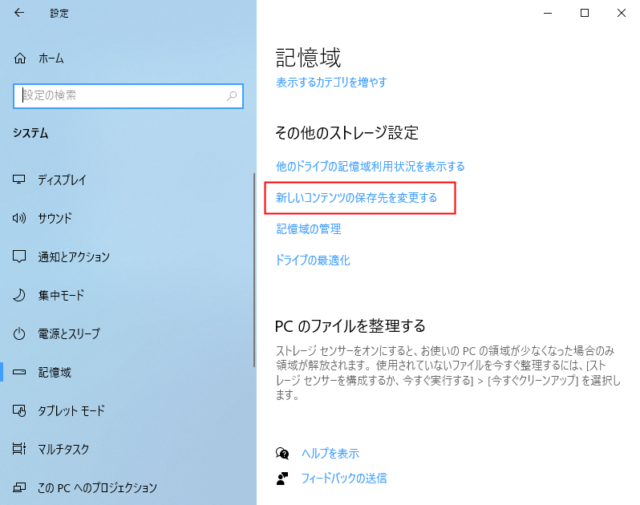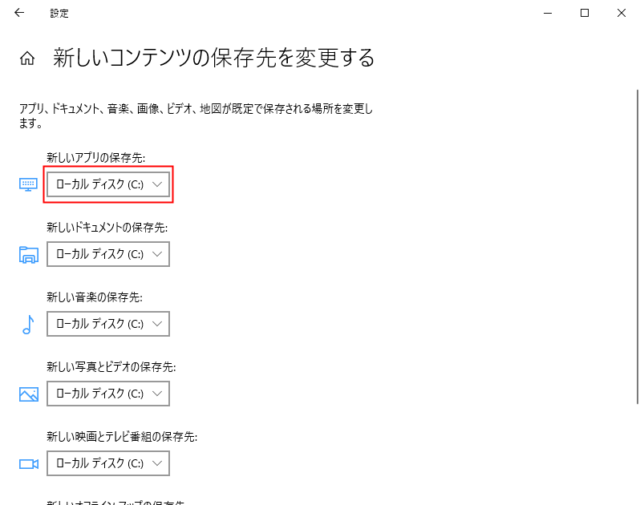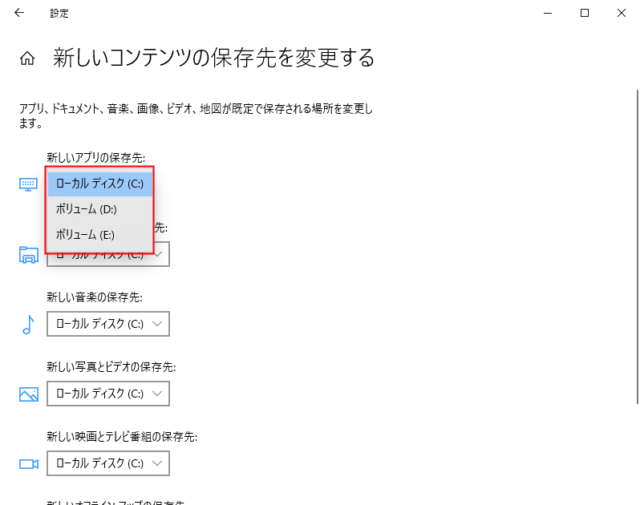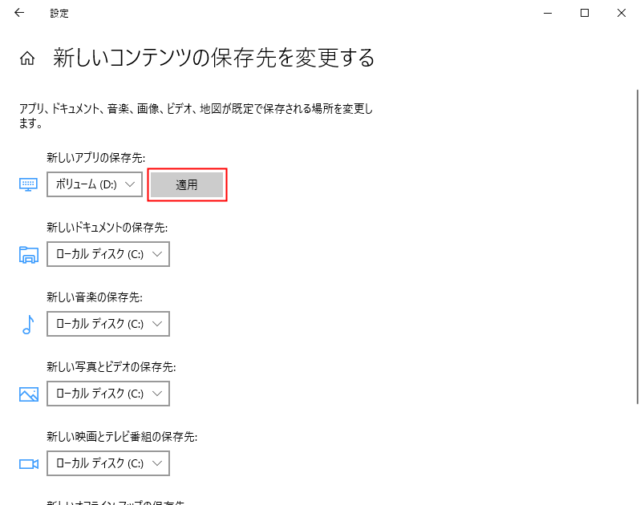Windows10で新しいコンテンツの保存先を変更する方法を紹介しています。
Windows10ではデフォルトでアプリやドキュメント、音楽、画像、ビデオ、オフラインマップの保存先がCドライブに設定されています。
一部のアプリ(XBOX game Pssなど)はインストール先を指定できないことがありますが、新しいコンテンツの保存先を変更することでCドライブ以外(Dドライブなど)に保存することが可能になります。
Cドライブには極力OS以外を置きたくない場合にも保存先を変更しておくといいでしょう。
ただし、変更後の保存先が変わるだけなので変更前に保存したコンテンツは自身で移動させる必要があります。
新しいコンテンツの保存先を変更する
「スタート」→「設定」をクリックします。
「システム」をクリックします。
「記憶域」もしくは「ストレージ」をクリックします。
下にスクロールして「新しいコンテンツの保存先を変更する」をクリックします。
変更したい項目をクリックします。
新しい保存先に指定したいボリュームをクリックします。
「適用」をクリックします。
以上で操作完了です。
選択したドライブに「ユーザー名」のフォルダが作成されます。その中にドキュメントなどのフォルダが作成され、今後はそこに保存されるようになります。
また、元のフォルダは削除されたり勝手に移動するようなことはありません。必要に応じて手動で移動や削除を行ってください。